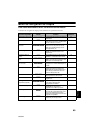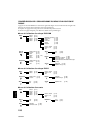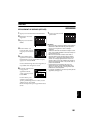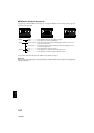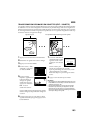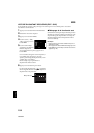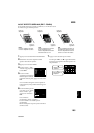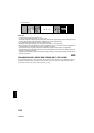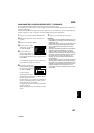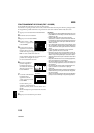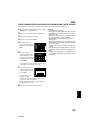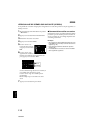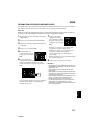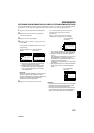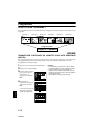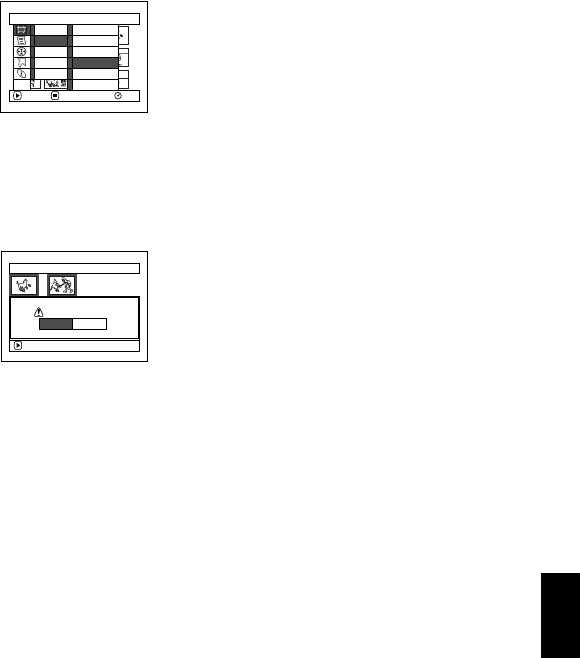
107
Français
QR34962
AMALGAME DE PLUSIEURS SCÈNES (ÉDIT - FUSIONNER)
Il est possible d'amalgamer plusieurs scènes pour n'en faire qu'une seule.
Si de nombreuses scènes courtes ont été enregistrées, les associer facilitera l'utilisation de la fonction de
navigation de disque.
Faire en sorte de sélectionner plusieurs scènes consécutives. L'association des scènes n'est possible que
lorsque “Catégorie: Tout” est spécifié. Il est impossible d'associer des images fixes.
1 Appuyer sur le bouton DISC NAVIGATION.
2 Sélectionner plusieurs scènes consécutives à
associer.
3 Appuyer sur le bouton MENU.
4 Choisir “Scène”, “Édit”,
“Fusionner” et appuyer
sur le bouton .
5 L'écran “Fusionner
Scènes” apparaîtra: Si la
décision finale d'associer
les scènes sélectionnées est prise, appuyer sur le
bouton .
Si l'on souhaite changer les scènes à associer, il
est possible de changer sur cet écran.
6 L'écran de vérification de
fusionnement apparaîtra:
Choisir “OUI” et appuyer
sur le bouton .
Les deux images
apparaissant sur l'écran
de vérification sont celles de la première et de la
dernière scènes à associer.
Choisir “NON” pour annuler le fusionnement.
Après le paramétrage de Oui ou Non, l'écran
“Fusionner Scènes” sera rétabli.
La vignette de la première scène apparaîtra dans
la scène de fusion.
Refaire les étapes 5 et 6 pour fusionner d'autres
scènes.
7 Appuyer sur le bouton pour arrêter.
Remarque:
• Sil'onappuiesurleboutonMENUavantd'appuyersurle
bouton
aucoursdel'étape5,l'écrandesous-menu
apparaîtra (p.102).
• Avecleseffetsspéciaux, l'effet“IN” (enapparition) dela
première scène de la gamme sélectionnée et l'effet
“OUT” (en disparition) de la dernière scène seront
sélectionnés.
• Sidesscènesdedifférentsprogrammessontcombinées
(dates d'enregistrement différentes), un message
incitant à mettre à jour les informations de contrôle
apparaîtraaumomentdelamisesoustensionetlorsque
la navigation dedisquesera démarrée pourla première
fois (p.128). Noter qui si “OUI” est choisi pour ce
message, les scènes combinées seront divisées en
scènes séparées.
Sil'option“NON”estchoisipourcemessage,lesscènes
seront combinées,maislemêmemessageapparaîtra à
chaquefoisquelanavigationdedisquedémarrera.Pour
empêcher quecela seproduise, lorsque desscènes de
programmes différents sont combinées, créer une
nouvelle liste de lecture et combiner les scènes àl'aide
de cette liste.
RAM
Scène
ENTRER RETOUR
Efface
Edit
Copier
Sélect
Detai l
ETC
Etiquette
Skip
Fondu
Fusionner
Diviser
Déplacer
Fusionner Scènes
ENTRER
Fusionner scènes?
OUI NON